Google 문서도구 문서를 모든 언어로 번역하는 방법
외국어로 된 문서를 자주 받고 이를 모국어로 변환하려는 경우 Google 문서도구(Google Docs) 가 신뢰할 수 있는 솔루션입니다. 확장 프로그램이나 애드온을 설치하지 않고도 순식간에 Google 문서도구(Google Docs) 문서 를 번역할 수 있습니다. 내장 언어 번역기를 사용하는 방법과 Google 번역(Google Translate) 을 사용하는 방법이 있습니다 .

때때로 문서를 올바르게 이해하기 위해 다른 언어로 번역해야 할 수도 있습니다. 전문 번역가의 도움을 받고 싶지 않다면 구글 문서도구(Google Docs) 에서 이 두 가지 문서 번역 방법을 확인해보세요 .
Google 문서도구(Google Docs) 문서 를 번역하는 방법
Google 문서도구(Google Docs) 문서 를 번역 하려면 다음 단계를 따르세요.
- Google 문서에서 문서를 엽니다.
- 도구(Tools) 로 이동하여 문서 번역(Translate) 옵션 을 선택합니다 .
- 번역할 언어를 선택하세요.
- (Enter)번역된 문서의 이름을 입력 합니다.
- 번역 버튼을 클릭합니다.
이 단계에 대해 자세히 알아보려면 계속 읽으십시오.
먼저 Google 문서도구(Google Docs) 에서 문서를 열어야 합니다 . 이미 연 경우 다음 단계로 이동하십시오.
도구 (Tools ) 로 이동하여 문서 번역 (Translate document ) 옵션 을 선택합니다 .
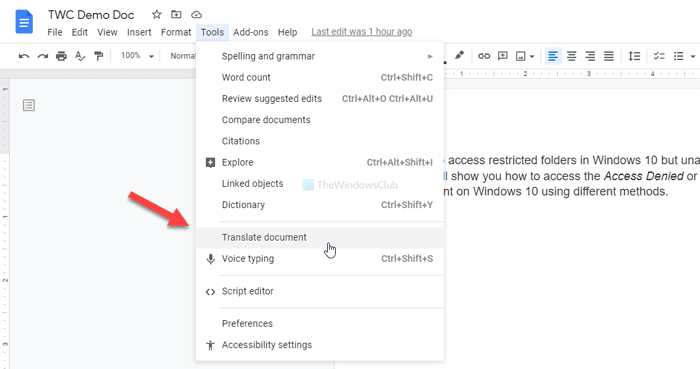
그것은 당신에게 팝업 창을 보여줄 것입니다. 먼저(First) 번역할 언어를 선택해야 합니다. 둘째(Second) , 번역된 문서의 사용자 정의 이름을 입력할 수 있습니다. 필수는 아니지만 사용자 지정 파일 이름을 사용하면 문서를 빠르게 찾을 수 있습니다. 그렇지 않으면 [original-file-name] 의 번역본(Translated copy of [original-file-name]) 과 같은 이름을 갖게 됩니다 .
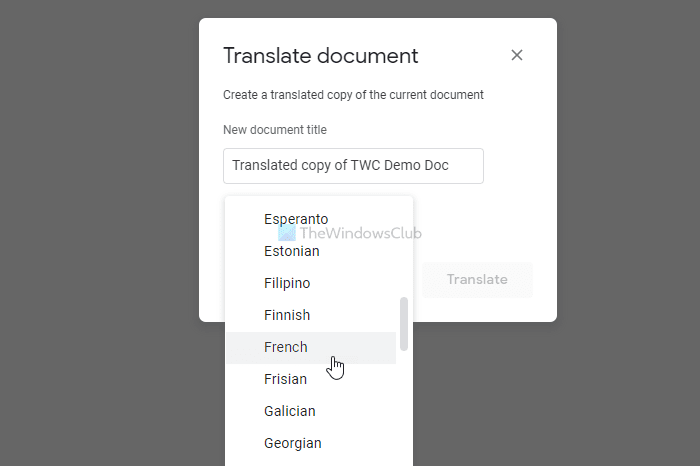
완료되면 번역 (Translate ) 버튼을 클릭합니다.
새로 번역된 문서는 새 브라우저 탭에서 열립니다.
(Translate Google Docs)Google 번역 을 사용하여 Google 문서도구 문서 번역(Google Translate)
Google 번역(Google Translate) 을 사용하여 Google 문서도구(Google Docs) 문서를 번역 하려면 다음 단계를 따르세요.
- Google 문서에서 문서를 엽니다.
- File > Download > Microsoft Word 로 이동합니다 .
- 브라우저에서 translate.google.com을 엽니다.
- 문서 옵션을 클릭합니다.
- 소스 및 출력 언어를 선택합니다.
- (Click)컴퓨터 찾아보기 버튼을 (Browse)클릭 합니다 .
- 다운로드한 문서를 선택합니다.
- 번역 버튼을 클릭합니다.
- 번역된 텍스트를 복사하여 새 문서를 만듭니다.
Google Drive/Google Docs 에서 문서를 다운로드해야 합니다 . 컴퓨터에서 이미 열려 있는 경우 File > Download > Microsoft Word 로 이동하여 파일을 .docx 형식으로 가져올 수 있습니다.
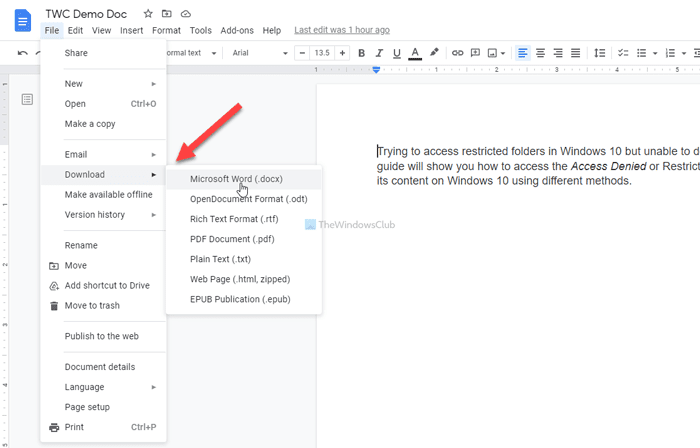
그런 다음 translate.google.com 을 입력하거나 브라우저에서 공식 Google 번역 웹사이트를 열고 (Google Translate)문서 (Documents ) 탭으로 전환합니다.
그런 다음 소스 및 출력 언어를 하나씩 선택하고 컴퓨터 찾아보기 (Browse your computer ) 버튼을 클릭합니다.
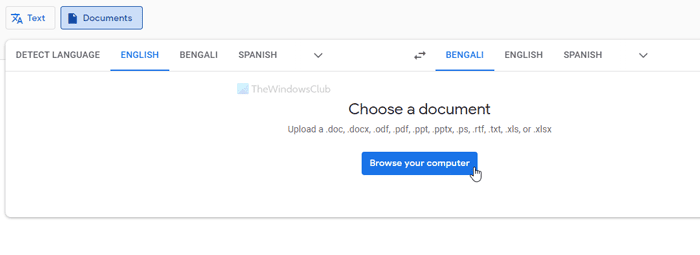
다운로드한 파일을 선택하고 번역 (Translate ) 버튼을 클릭합니다.
번역된 텍스트가 있는 새 창이 열립니다. 거기에서 텍스트를 복사하고 새 문서를 만들 수 있습니다.
첫 번째 방법을 사용하든 두 번째 방법을 사용하든 Google 번역(Google Translate) 을 사용하여 작업을 완료하므로 동일한 결과를 얻을 수 있습니다.
그게 다야! 이 가이드가 도움이 되었기를 바랍니다.
Related posts
Google Sheets 웹 응용 프로그램에서 텍스트를 회전하는 방법
Google Docs에서 Drop Cap를 몇 분 안에 만드는 방법
Fix Google Docs Spellcheck가 제대로 작동하지 않습니다
Google Docs에 Text Box을 삽입하는 방법
Google Slides loop을 출판하지 않고 만드는 방법
Google Docs에 Watermark을 추가하는 방법
Google Docs에서 Screenplay을 작성하는 방법
Font Google Docs에 추가하는 방법
Google Docs 두 문서를 비교하는 방법
Google Docs에서 Page Orientation을 변경하는 방법
Google Docs에 Border를 추가하는 방법
Google Docs에서 항상 word count을 항상 표시하는 방법
Google Docs에서 Page Margin and Color를 변경하는 방법
웹에서 Google Docs에서 PDF을 편집하는 방법
Google 시트에서 IF and Nested IF functions을 사용하는 방법
Page Google Docs에서 Numbers를 추가하는 방법
Google Docs의 그림 주위에 텍스트를 어떻게 랩합니까?
Google 시트에서 Gantt Chart를 만드는 방법
Google Docs에서 Tables을 추가하고 편집하는 방법은 쉬운 방법
Google Docs에서 누락 된 Menu Toolbar을 되돌릴 수있는 방법
